使用ps用户知道透视参考线在哪找吗?想必有的网友还不太了解的,为此,今日小编带来的这篇文章就为大伙分享了PS快速画出一点透视参考线的技巧,一起来看看吧。
ps怎样使用透视参考线-PS快速画出一点透视参考线的方法
打开Photoshop,新建一个文档。

在工具栏选多边形工具,调大边,在“设置其他形状和路径选项”中勾选星形,调大“缩进边依据”。
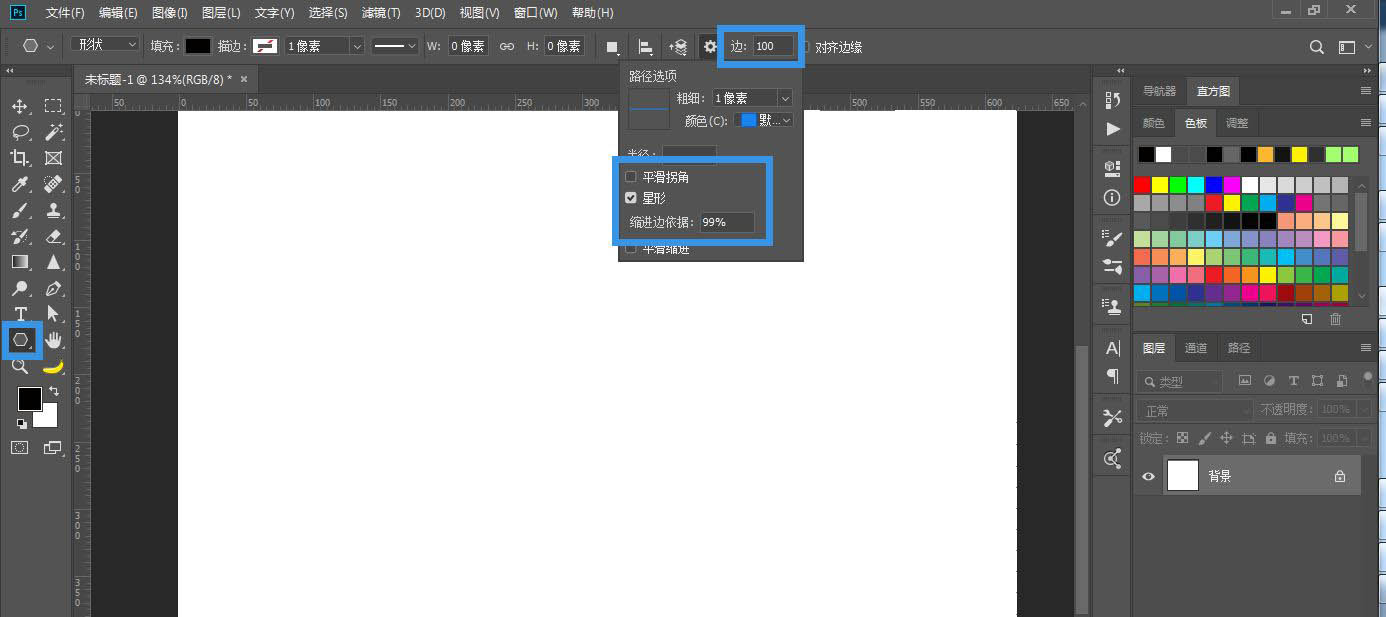
在画布中拖出一个多边形。这样透视线就完成了,可以作为一点透视的参考。
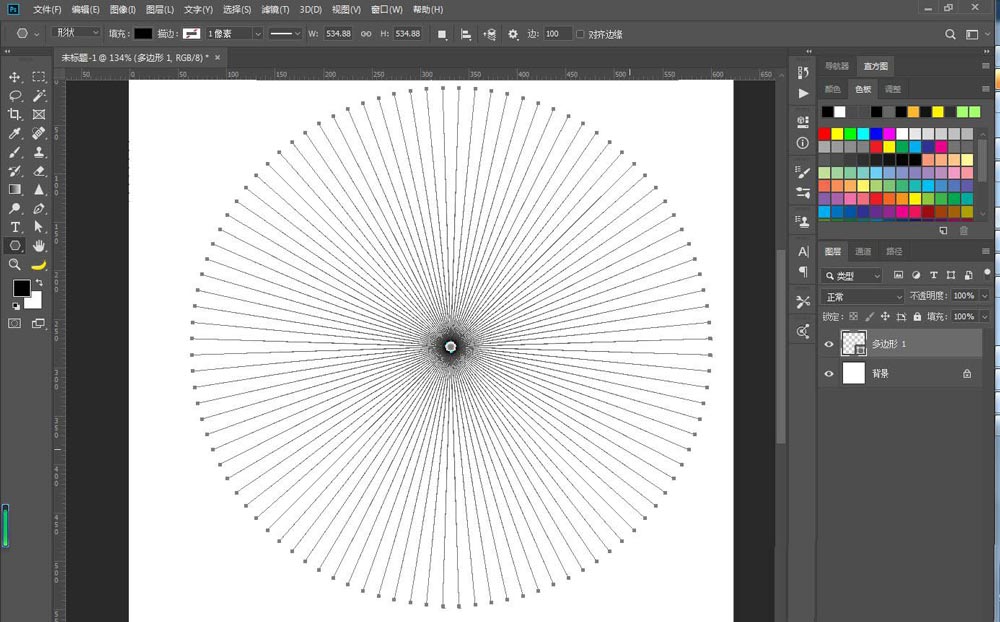
可以用直接选择工具调整疏密。

也可以复制一个旋转。

也可以复制一个,作为两点透视的参考线。

可以在下方再复制一个,作为三点透视的参考线。
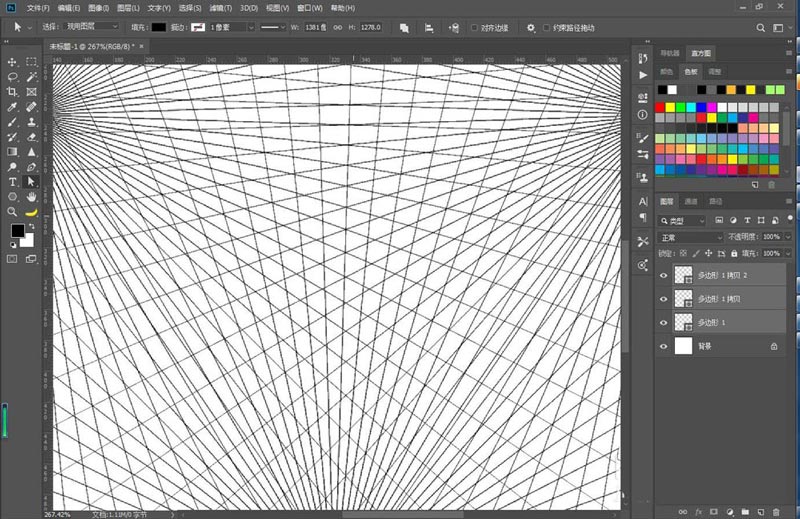
总结:
1、首先打开Ps软件,然后点击软件左上方的文件按钮,新建一个画布文件。
2、点击文件之后,然后在弹出的下拉菜单中选择新建按钮,即可进入新建文件对话框。
3、在弹出的对话框中,我们新建一个文件。
4、新建号文件之后,点击视图标尺按钮,打开标尺显示。
5、可以看到上方红框的位置已经有了标尺显示,直接用鼠标从红框位置直接拖动即可在画布上放置参考下了。
6、同样的左边红框所示位置也是标尺显示,同样可以拖动到画布上建立新的参考。
以上就是PS快速画出一点透视参考线的技巧,希望大家喜欢哦。
 iqooneo6se和neo6哪个好
iqooneo6se和neo6哪个好
昨天iqooneo6se正是推出,相比于两个月前推出的标准版iqooneo6,这......
阅读 电脑蓝屏故障分析:如何判断蓝屏原因并
电脑蓝屏故障分析:如何判断蓝屏原因并
电脑蓝屏故障分析:如何判断蓝屏原因并解决问题电脑蓝屏问题......
阅读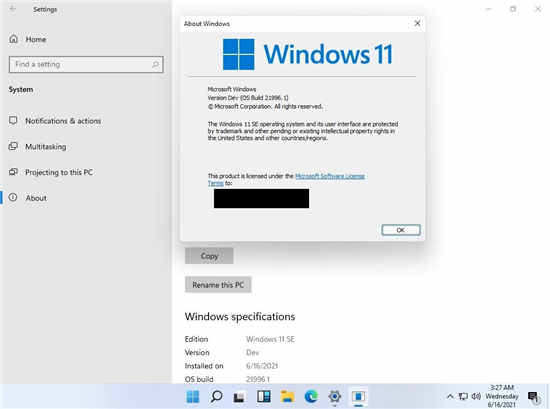 Windows 11 还包括一个名为 Windows 11 SE 的
Windows 11 还包括一个名为 Windows 11 SE 的
Windows 路线图上的下一个重要版本不是另一个 Windows 10 功能更新......
阅读 手机QQ邮箱怎么关闭应用
手机QQ邮箱怎么关闭应用
手机QQ邮箱关闭应用方法。小伙伴是不是发现进入手机QQ邮箱首页......
阅读 固态硬盘安装指南:SSD安装需要哪些准备
固态硬盘安装指南:SSD安装需要哪些准备
固态硬盘(SSD)因其卓越的速度和性能越来越受到用户的青睐。......
阅读 2022年抖音春节集卡活动在
2022年抖音春节集卡活动在 掌上优衣库用的是什么快
掌上优衣库用的是什么快 英特尔将于 3 月 30 日举办
英特尔将于 3 月 30 日举办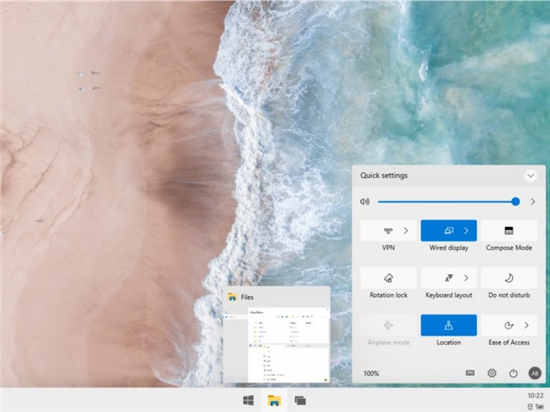 适用于单屏PC的Windows 10X的
适用于单屏PC的Windows 10X的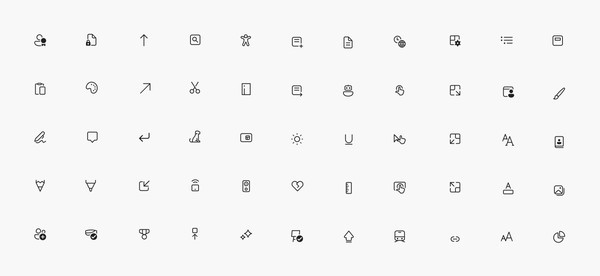 Windows10 build 21327通过UI改进
Windows10 build 21327通过UI改进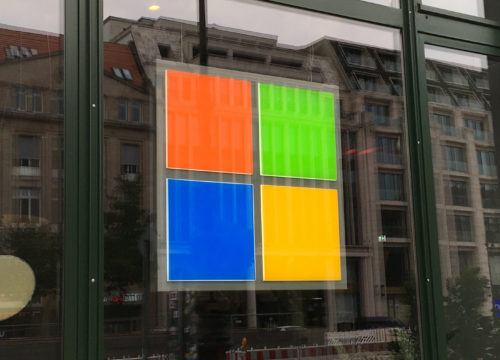 Windows10系统现在在的扩展
Windows10系统现在在的扩展 CVE-2021-34481 - 打印机队列中
CVE-2021-34481 - 打印机队列中 支付宝被盗,绝大部分人
支付宝被盗,绝大部分人 《暴君的祝福》好玩吗?
《暴君的祝福》好玩吗? 《地下城与勇士决斗》觉
《地下城与勇士决斗》觉 《云顶之弈》s7幻镜龙怎么
《云顶之弈》s7幻镜龙怎么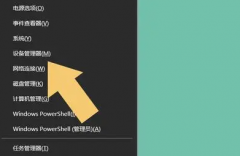 铭鑫amd显卡驱动安装不成
铭鑫amd显卡驱动安装不成 华擎显卡是几线品牌
华擎显卡是几线品牌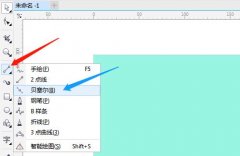 CorelDRAW怎么绘制帽子-Cor
CorelDRAW怎么绘制帽子-Cor 使用网络抓包工具:Wire
使用网络抓包工具:Wire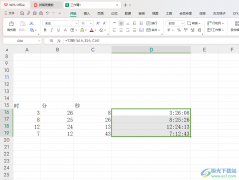 WPS Excel表格将小时分钟秒
WPS Excel表格将小时分钟秒 Excel输入分数3分之1的方法
Excel输入分数3分之1的方法 win10蓝屏irql not less or equ
win10蓝屏irql not less or equ vivox80pro支持无线充电吗
vivox80pro支持无线充电吗 光猫连接tp-link无线路由器
光猫连接tp-link无线路由器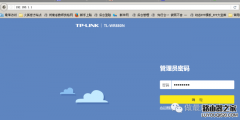 多台路由器IP冲突会导致无
多台路由器IP冲突会导致无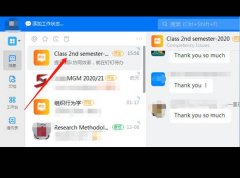
使用钉钉群怎么快速查找群图片和视频呢?想必有的网友还不太了解的,为此,今日小编带来的这篇文章就为大伙分享了钉钉群查找群图片和视频教程,一起来看看吧。...
次阅读
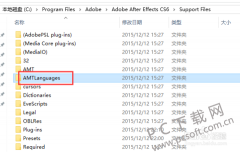
利用Adobe After Effects CS6 软件,用户可以使用新的全局高性能缓存,比以往任何时候更快地实现影院视觉效果和动态图形。使用内置的文本和形状挤出功能、新的蒙版羽化选项和快速易用的 3D C...
次阅读
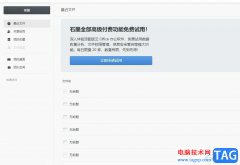
作为一款轻便简洁的云端文档存储制作工具,它能够很好的满足用户日常办公协同与文档处理需求,并且近一步提升了用户的办事效率,在石墨文档软件中不仅支持多种文件编辑,还支持划词评...
次阅读

用户在工作时会接收到格式为pdf的工作文件,根据需求会对其进行简单的处理,就需要利用相关的工具软件来解决,其中就会有用户选择使用轻闪PDF软件,这款软件为用户带来了丰富的功能,让...
次阅读

很多朋友还不熟悉C4D创建面封顶的相关操作,而下面笔者就专门讲述一下C4D创建面封顶的详细步骤,希望对你们有所帮助哦。...
次阅读

Photoshop是我们经常使用的一款软件,我们会在该软件中设置自己喜欢的图片样式,你可以通过使用Photoshop中非常多的工具栏实现自己想要一个图片,比如你可以给图片添加边框,并且你可以在图...
次阅读

很多小伙伴之所以喜欢使用剪映来对视频进行编辑,就是因为剪映中的功能十分的丰富,并且操作简单,在剪映中我们可以找到各种方便实用的工具来对视频或是音频素材进行编辑。很多小伙伴...
次阅读
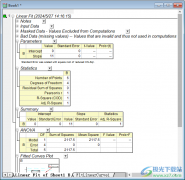
originpro是一款可以进行图表绘制、数据统计以及数据分析等软件,该软件是专门针对相关数据进行处理的工具,因此只要你有对表格数据有相关需求的情况,就可以通过originpro来操作,比如你需...
次阅读
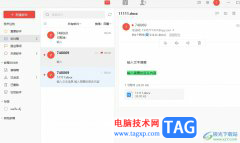
阿里邮箱是一款集成电子邮件收发、管理和搜索等功能的应用,用户可以通过阿里邮箱来实现收发邮件、管理邮件,还可以进行高效的邮件搜索,及时查找到重要的工作邮件,帮助用户更好地处...
次阅读

酷我音乐是很多音乐爱好者都在使用的一款软件,在其中我们不仅可以收听喜欢的音乐,如果有需要我们还可以使用酷我音乐设置定时关机,设置音乐桌面等,非常地方便实用。如果我们希望在...
次阅读

小米手机中的超高性能和较低的价格,吸引了不少用户前来购买使用,随着不断的发展与进步,小米手机拥有了不少的用户群体,收获了许多用户的称赞,当用户在使用这款手机时,可以根据自...
次阅读
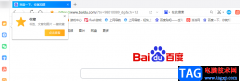
很多小伙伴之所以会选择使用QQ浏览器,就是因为QQ浏览器中的各种工具十分的实用,除了可以直接登录QQ与微信,随时接收消息之外,我们还可以将自己常用的网址进行收藏,收藏栏一般在网址...
次阅读

有道云笔记是许多用户很喜欢使用的一款信息管理类的云笔记软件,让用户可以随时记录下重要的信息或是资料素材,为用户的工作提供了不错的支持,因此有道云笔记吸引了大量的用户前来下...
次阅读
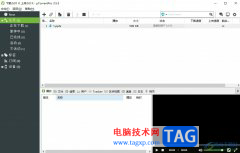
utorrent是一款小巧强劲的bt下载工具,是目前互联网上最强大的轻量级bt下载工具之一,它不仅支持多任务下载,还支持磁力链接下载和带宽限制等,让用户可以享受到全面的文件下载服务,因此...
次阅读
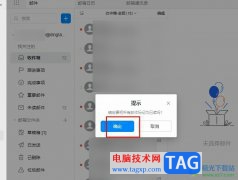
钉钉是很多小伙伴都在使用的一款一站式办公软件,在这款软件中,我们可以使用各种工具来提高自己的办公效率。有的小伙伴在使用钉钉的过程中经常会使用钉钉邮箱来手法邮件,当我们有许...
次阅读